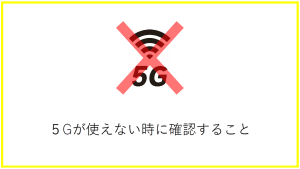実際に私が使用しているScan Snap ix500を使っての操作方法になります。
同じ機種をご利用の方のお役に立てば幸いです。
目次
設定方法
【手順1】タスクバーにあるScan Snapのアイコンをダブルクリックしてください。

【手順2】[クイックメニューを使用する]のチェックを外してください。
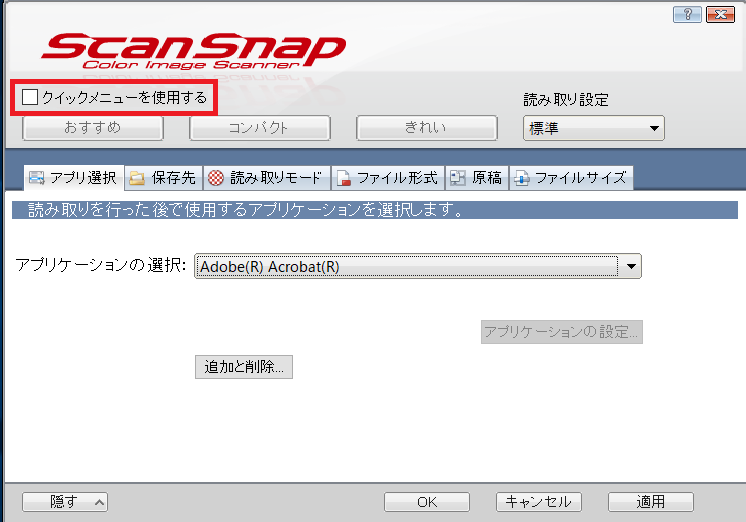
【手順3】[アプリケーションの選択]から[起動しません(ファイル保存のみ)]を選択してください。
そのあと[適用]をクリックしてください。
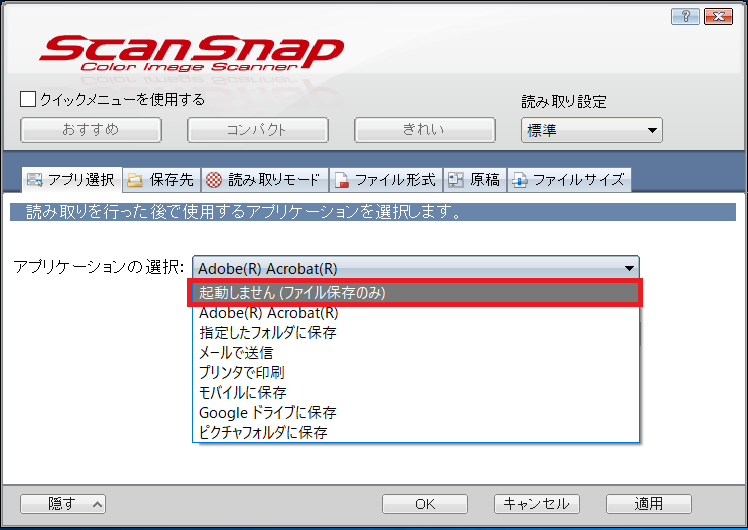
【手順4】[保存先]のタブからスキャンしたデータの保存先を選択してください。
そのあと[適用]をクリックしてください。設定は以上です。
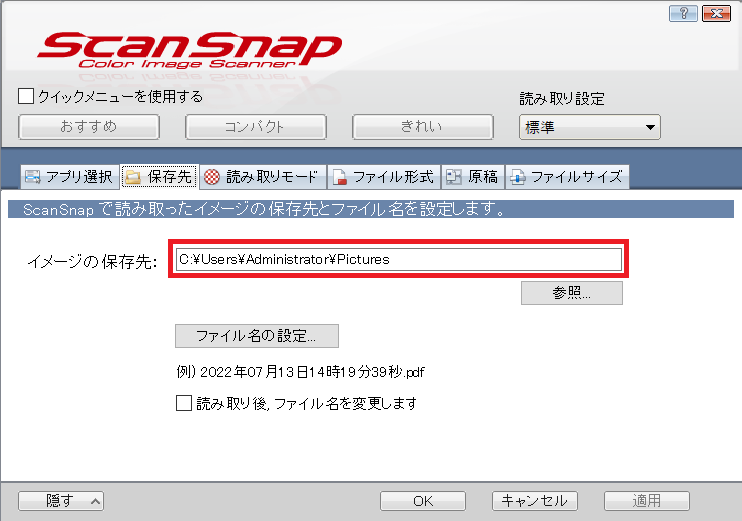

これで指定したフォルダーにダイレクトに保存することができます!!